
memoQ LQA機能を検証!
人気の翻訳支援ツールmemoQ。翻訳を効率化するための、様々な機能を兼ね備えています。筆者は日々、memoQを使ってプロジェクトをハンドリングしていますが、多機能さのあまり、使ったことがない機能がたくさんあります。今回は私が以前から気になっていた、LQA機能を検証してみました。
LQA memoQにはレビューワーが翻訳者にフィードバックするための機能として、LQA(Linguistic Quality Assurance)機能があります。自ら設定を作ることも可能ですが、LISA、J2450、TAUSといった翻訳品質評価モデルに準拠した既存のLQA modelを使うこともできます。お好みのQAモデルを使って、エラーの記録やスコアリング等ができる便利な機能です。 |
目次[非表示]

では、早速LQA modelを使って翻訳の評価をしてみたいと思います。「使えそう」と思った方は是非お試しください。
LQA Modelを作成する
今回は、既存のQAモデルを使うことにします。
Resource Console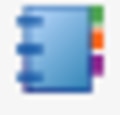 を開き、LQA settings
を開き、LQA settings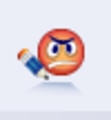 をクリックします。
をクリックします。
既存のLQAモデルの一覧が表示されるので、そこから使いたいモデルを選びます。私は、TAUS error typology を使うことにしました。

使いたいLQAモデルを右クリックし、Cloneを押すと、以下の画面が表示されます。お好みの名前に変更し、OKを押します。
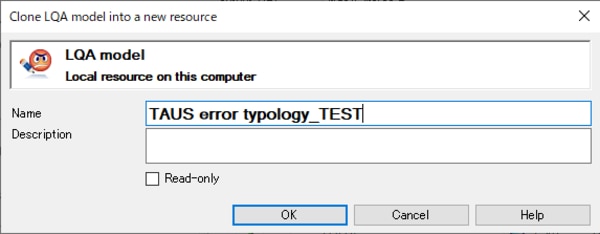
LQA設定一覧画面にクローンしたLQAモデルが表示されます。
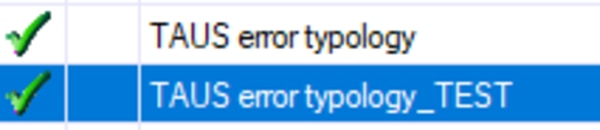
選択した状態で、Editを押すと、下の画面が表示されます。QA Modelタブで、エラーの重みづけの設定を行います。
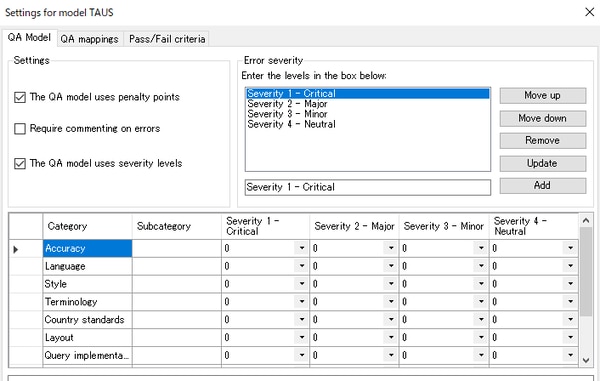
以下のように重みづけを行いました。
重大度1のエラー:10点減点
重大度2のエラー:5点減点
重大度3のエラー:1点減点
重大度4のエラー:0点減点(フィードバックのみ)
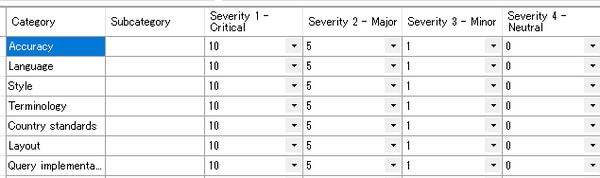
次に、Pass/Fail criteriaで合格基準を設定します。今回は、1000ワードに対して、50ペナルティポイント以上で不合格とします。OKを押して画面を閉じます。
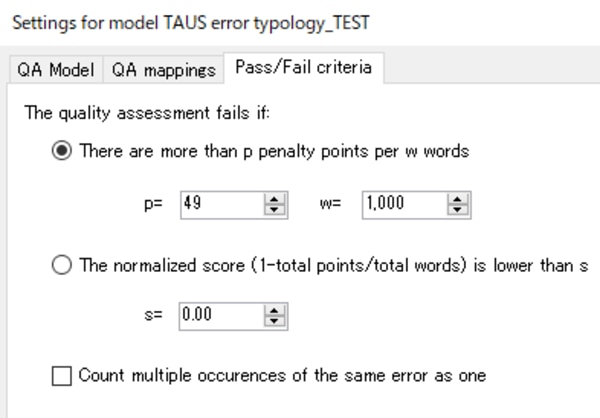
これで、LQAモデルの作成は完了です。
LQAモデルをプロジェクトに設定する
翻訳を評価したいプロジェクトを開きます。
Settingsを開き、LQA models を押します。LQAモデルの一覧が表示されるので、先ほど作成したLQAモデルにチェックを入れます。
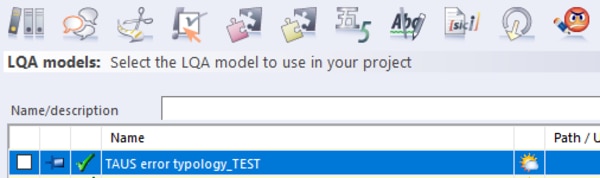
以下のメッセージが表示されます。一度設定したLQAモデルは後から変更することができない仕様になっているようです。LQAモデルに変更を加えても、既に別のLQAモデルが設定されている場合は、古い設定が保持されますので、注意してください。
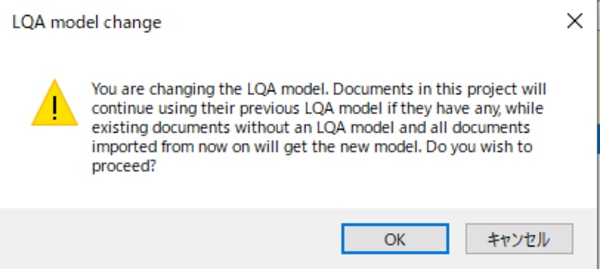
OKを押すと、LQAモデルがプロジェクトの全てのドキュメントに対して設定されます。
LQAモデルを使って評価する
エディタ画面を開きます。エラーのあるセグメントを選択し、Shift + Enterを押します。
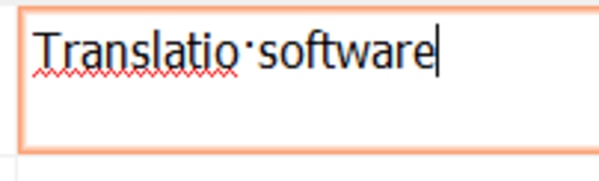
エラー入力画面が表示されます。
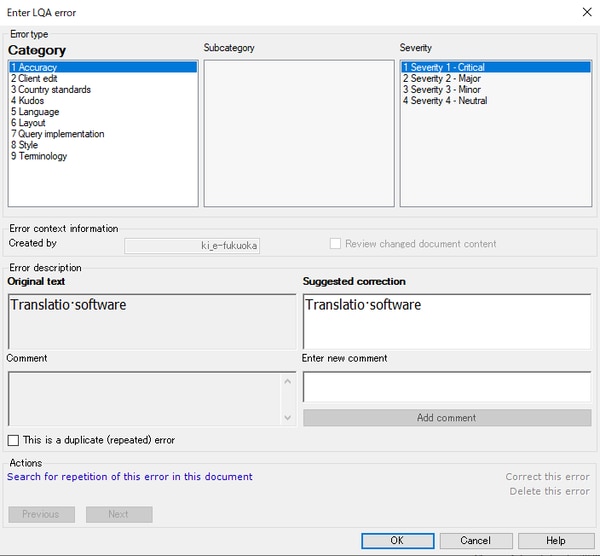
Categoryでエラーを選択し、Severityで重みづけを行います。修正案はSuggested correctionに入力します。コメントを付けたい場合は、Enter new commentに入力し、Add commentを押します。OKを押すとエラーがセグメントに記録されます。
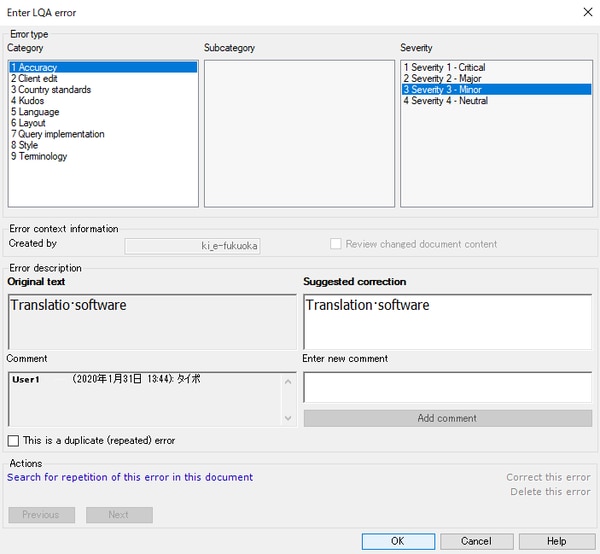
エラーがセグメントに記録されました。

エラーの記録が終わったので、エラーの集計をします。エディタのDocumentsタブでLQA Reports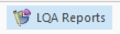 を押します。
を押します。
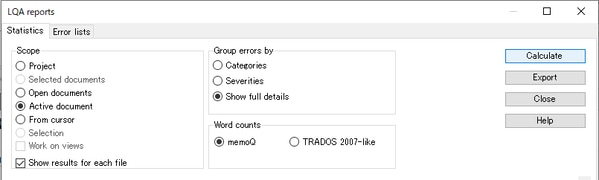
Calculateを押すと、結果が表示されます。415文字に対して、25ペナルティポイントだったので、結果はFAILです。
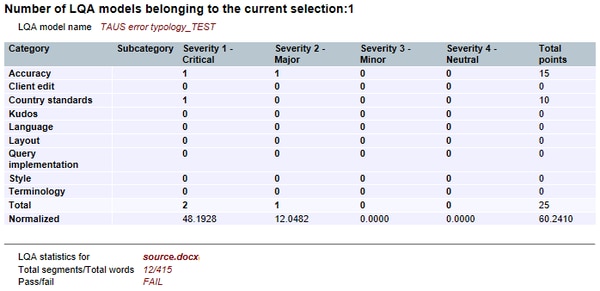
翻訳者へフィードバックするには?
記録したエラーはビューペインにも表示されます。レビューしたファイルを翻訳者に戻した際に、修正のAcceptやエラーに対してコメントの入力ができるようです。
修正をAcceptする場合は、右側のチェックマークを押し、修正案の訳文を反映します。鉛筆マークを押すとコメント入力できます。

Acceptされたエラーの記録は残りませんので、採点結果のデータを残しておきたい場合、結果をエクスポートしておくことをお勧めします。(LQA Reportsから、結果のエクスポートができます)
さいごに
一通りLQA機能を使ってみましたが、気軽に翻訳者へフィードバックするための機能としては、なかなか良いと思います。既存のQAモデルを使った設定があるので、自分で1からLQAモデルを作る必要はありません。また、エディタ上で直接採点できるので、特別なツールを使う必要もなく、簡単に使える機能です。筆者はmemoQで翻訳を行い、LQA用のツールを使って翻訳の評価をすることが多いのですが、LQA機能があるCATツールは、あまりない気がします。
少し残念なのが、エラーをACCEPTしてしまうとデータが残らないという点でしょうか。セグメントを確定した場合も、エラーのデータが消えてしまうので、チェックしたデータを残しておきたい場合、その都度エクスポートする必要があります。
以上がLQA機能の使用リポートです。まだ検証の余地ありですが、日々の業務で活用することを目指し、色々と試してみたいと思います!
川村インターナショナルのサービス
自社で翻訳案件を管理するために、memoQなどのCATツールを導入することをは非常に有用ですが、初期投資がかかるため、躊躇される方も多いと思います。
中には、自社で翻訳をするのに、機械翻訳を活用したり、用語集やTM機能を使用したいが、プロジェクトマネジメントの機能までは必要ない、と思われている方もいるかもしれません。
川村インターナショナルの提供する「Translation Designer」は、TMの機能や用語集参照の機能を備えつつ、機械翻訳にも対応する翻訳プラットフォームです。
高価なCATツールに手を出すまでではないが、翻訳の効率改善を実現したい、とお考えの方は、ぜひTranslation Designer製品案内をご一読ください。
関連記事








